2.IDプロバイダ設定
2.1.ポリシー作成
- AWSマネジメントコンソールへログインし、IAMサービスページを開きます
- 左メニュー [ポリシー] を選択し、 [ポリシーの作成] ボタンをクリックします
- ポリシーエディタで [JSON] を選択し、下記の内容を入力します
{
"Version": "2012-10-17",
"Statement": [
{
"Sid": "Statement1",
"Effect": "Allow",
"Action": "connect:GetFederationToken",
"Resource": [
"**YOUR ARN**/user/${aws:userid}"
]
}
]
} - JSON内の
**YOUR ARN**部分を対象とするConnectインスタンスARNに書き換え、[次へ] をクリックします
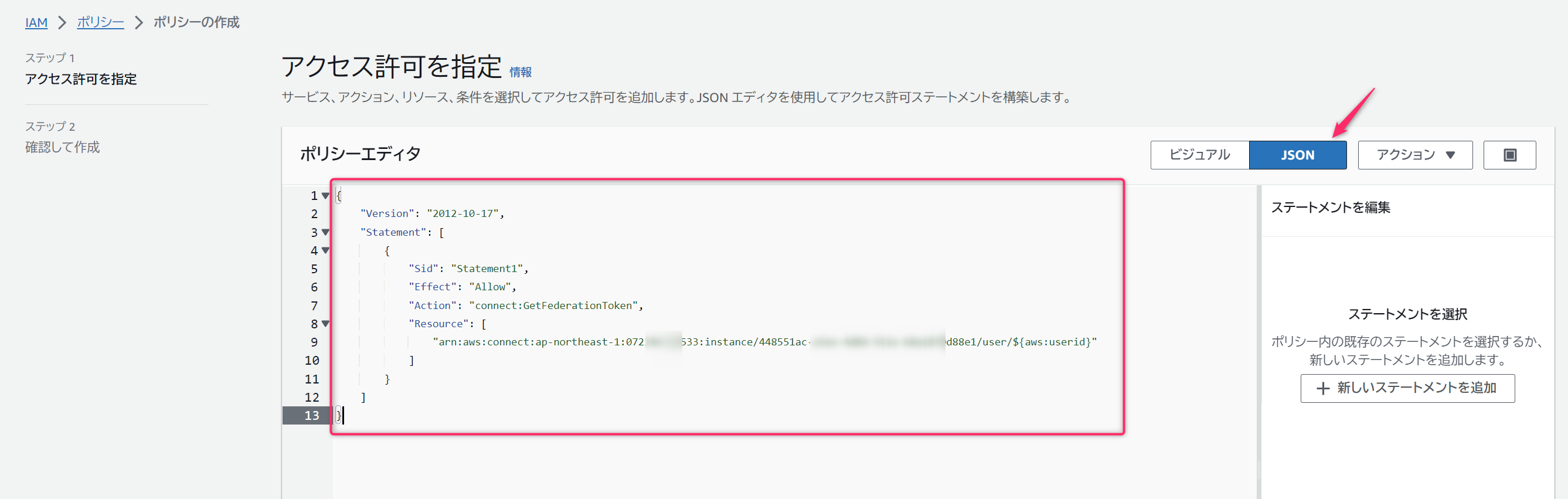
- [ポリシー名] を指定し、[ポリシーの作成] ボタンをクリックします
- (例:
OneLoginConnectPolicy)
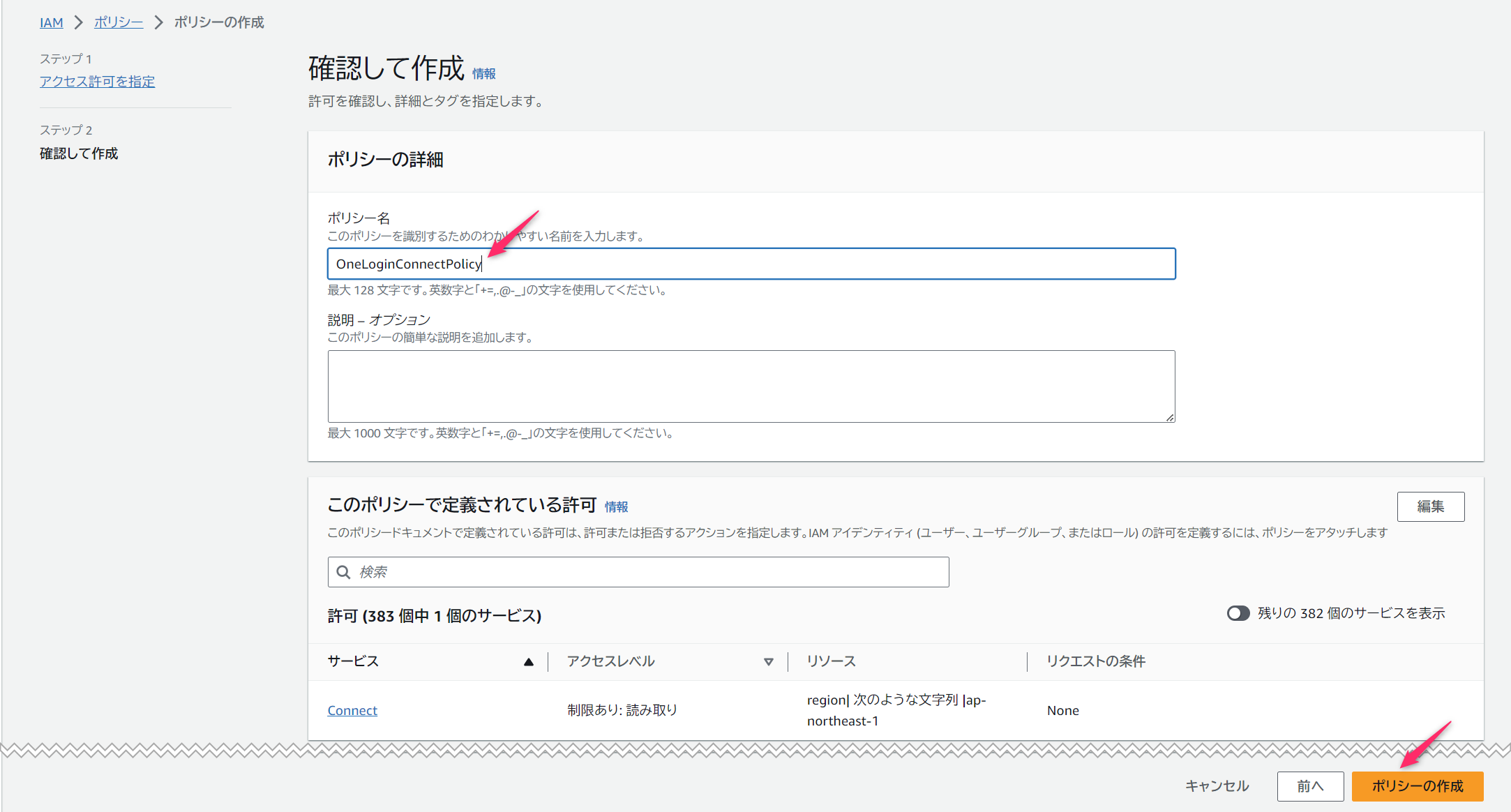
- (例:
2.IDプロバイダ設定
-
AWSマネジメントコンソールへログインし、IAMサービスページを開きます
-
左メニュー [IDプロバイダ] を選択します
-
[IDプロバイダの追加] 画面で下記のように指定し [プロバイダを追加] ボタンをクリックします
- [プロバイダのタイプ] には
SAMLを選択します - [プロバイダ名] に適切な名前を入力します (例:
OneLoginConnectProvider) - [メターデータドキュメント] へ [ファイルを選択] し、OneLogin管理画面でダウンロードしたXML形式のメタデータファイルをアップロードします
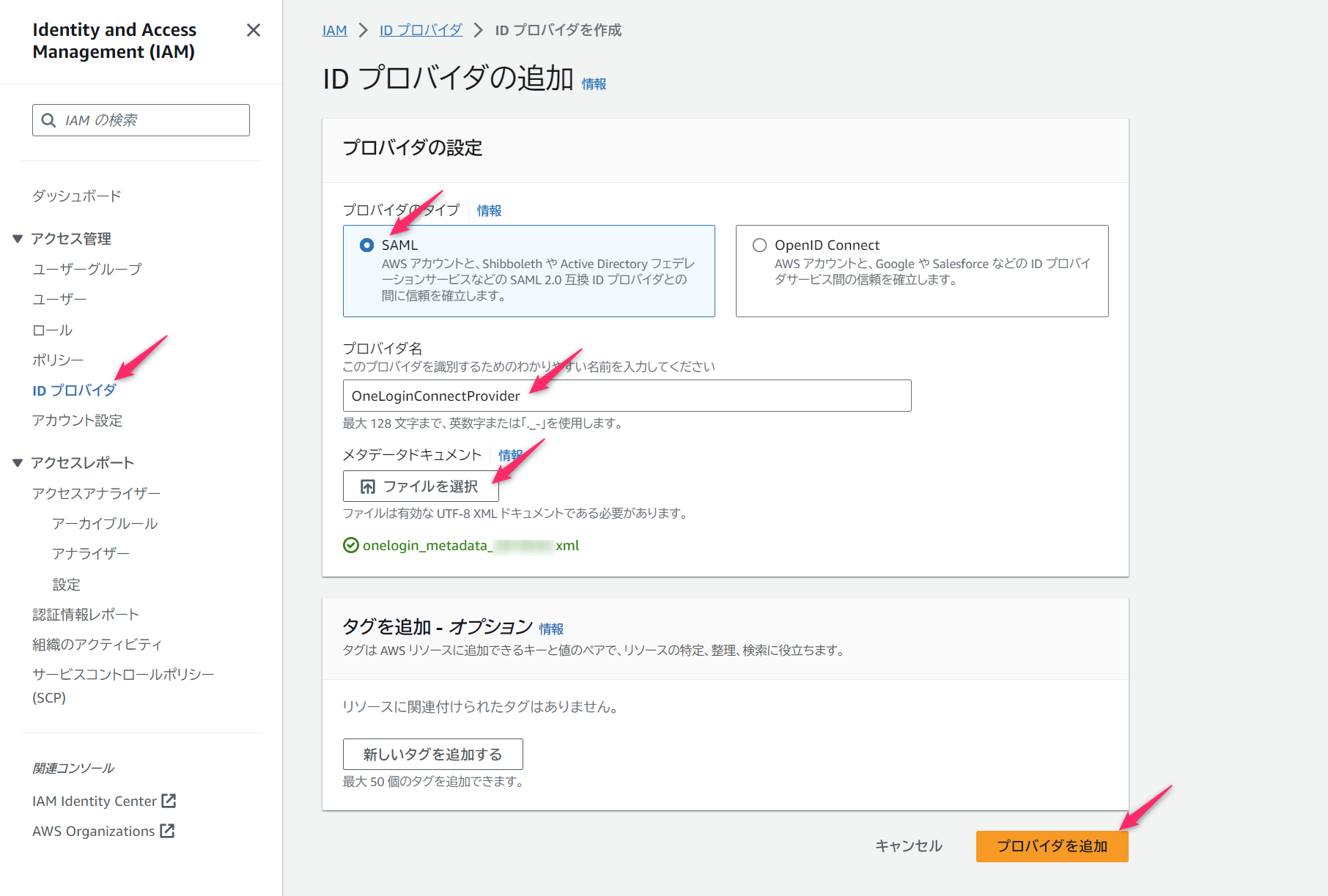
- [プロバイダのタイプ] には
-
[ロールの割り当て] ボタンをクリックし、表示されたダイアログで [新しいロールを作成] を選択、 [次へ] ボタンをクリックします
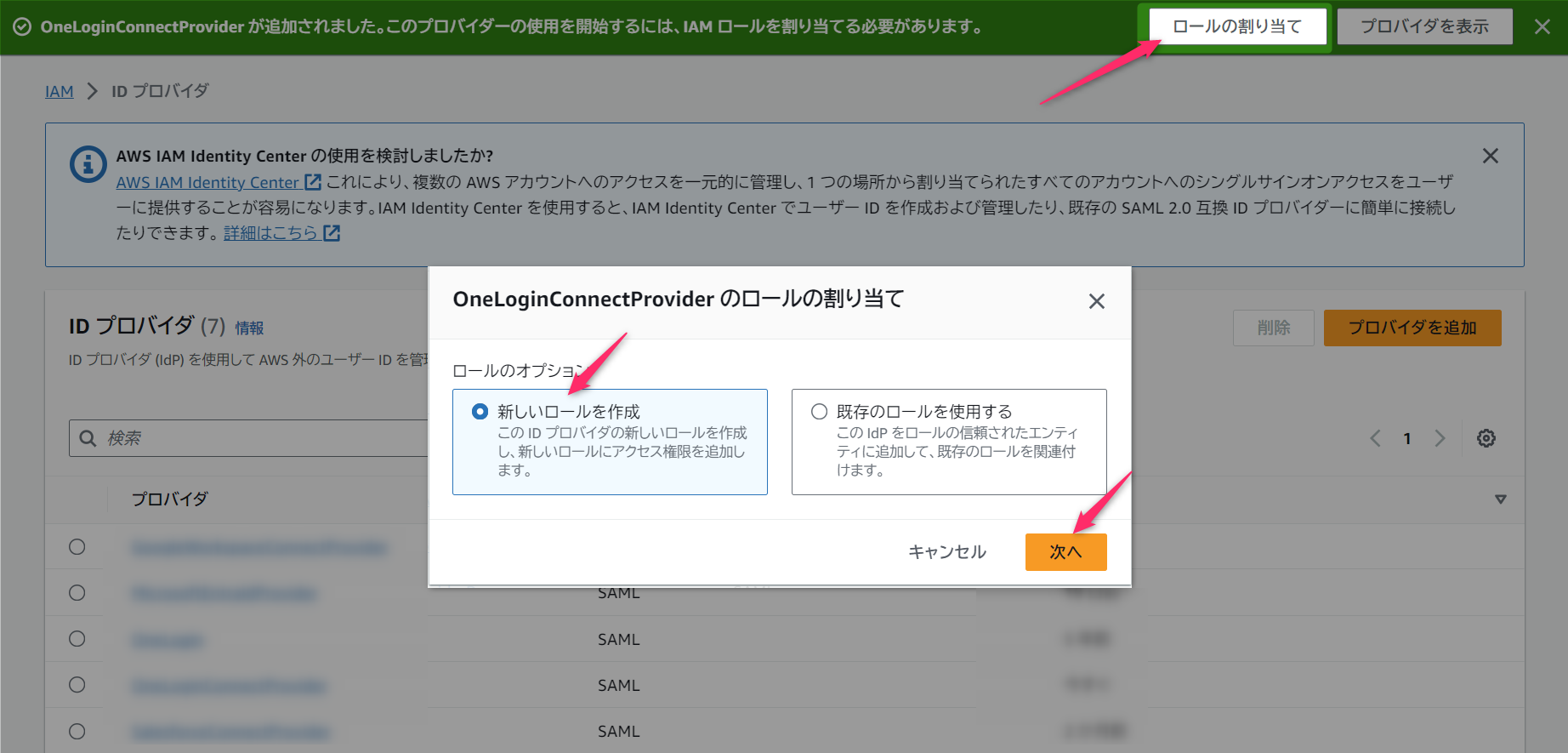
-
[ロールの作成] 画面で下記のように指定し [次へ] ボタンをクリックします
- [信頼されたエンティティの種類] へ SAML2.0フェデレーション を選択します
- [SAML2.0ベースのプロバイダー] へ 作成したIDプロバイダー名を選択します
- [プログラムによるアクセスとAWSマネジメントコンソールによるアクセスを許可する] を選択します
- [条件を追加] ボタンをクリックし、下記指定します
- [キー] へ
SAML:audを選択します - [条件] へ
StringEqualsを選択します - [値] へ
https://ap-northeast-1.signin.aws.amazon.com/samlを入力します
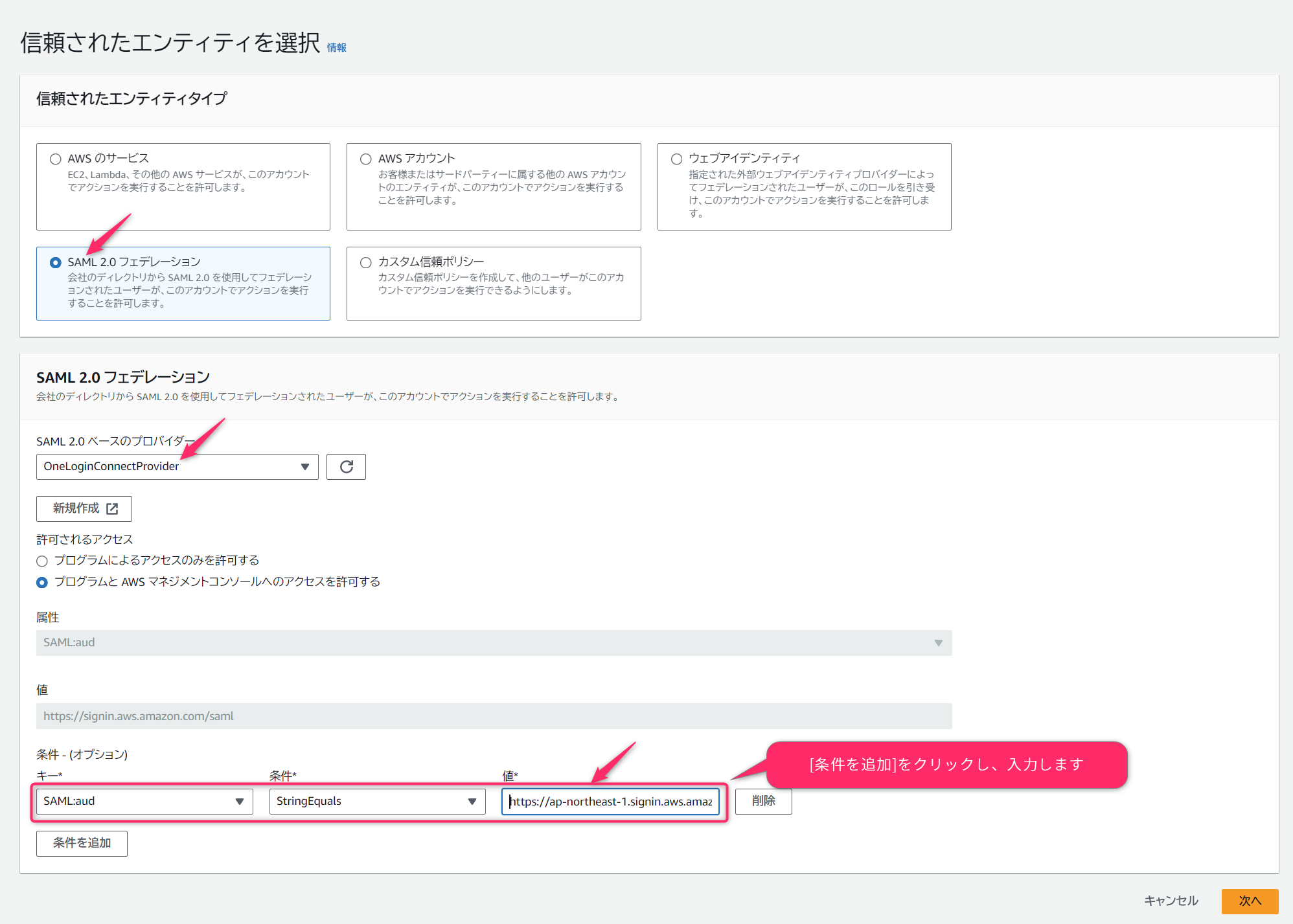
- [キー] へ
-
[許可を追加] 画面で 先の手順で作成したポリシーを選択し [次へ] ボタンをクリックします
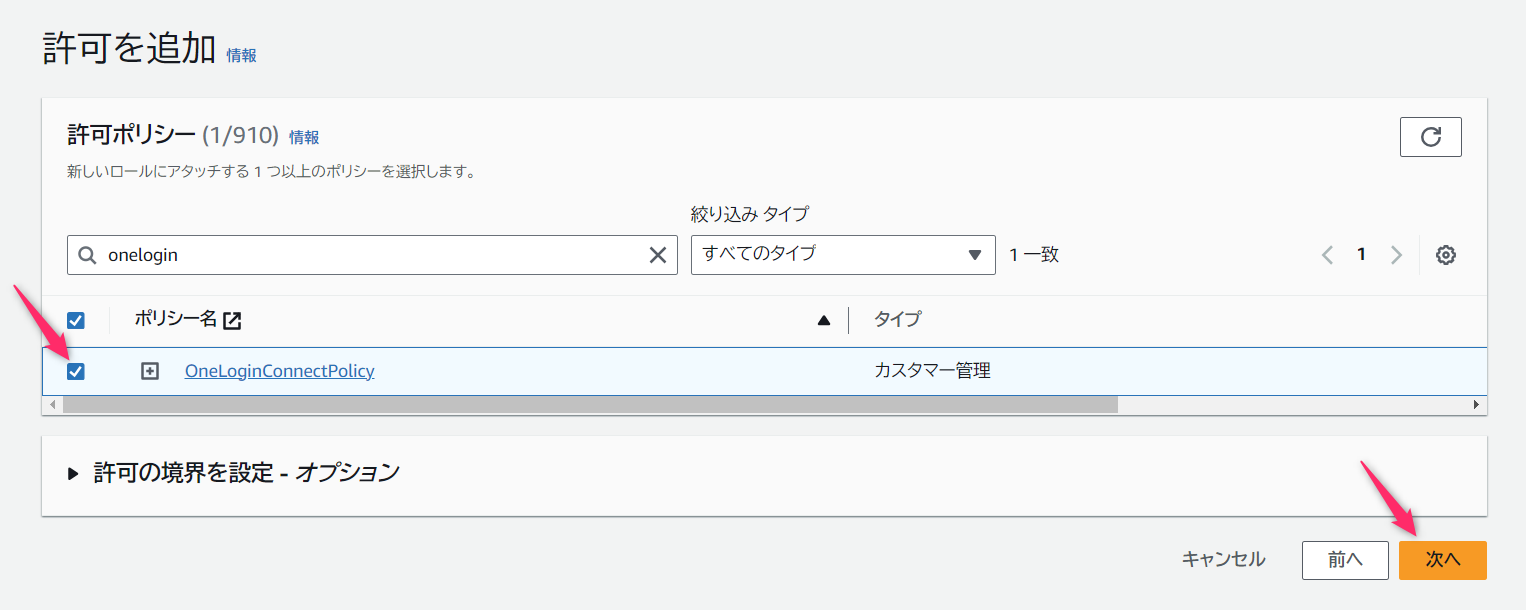
-
[名前、確認、および作成] 画面でロール名を指定し、 [ロールを作成] ボタンをクリックします
- (例:
OneLoginConnectRole)
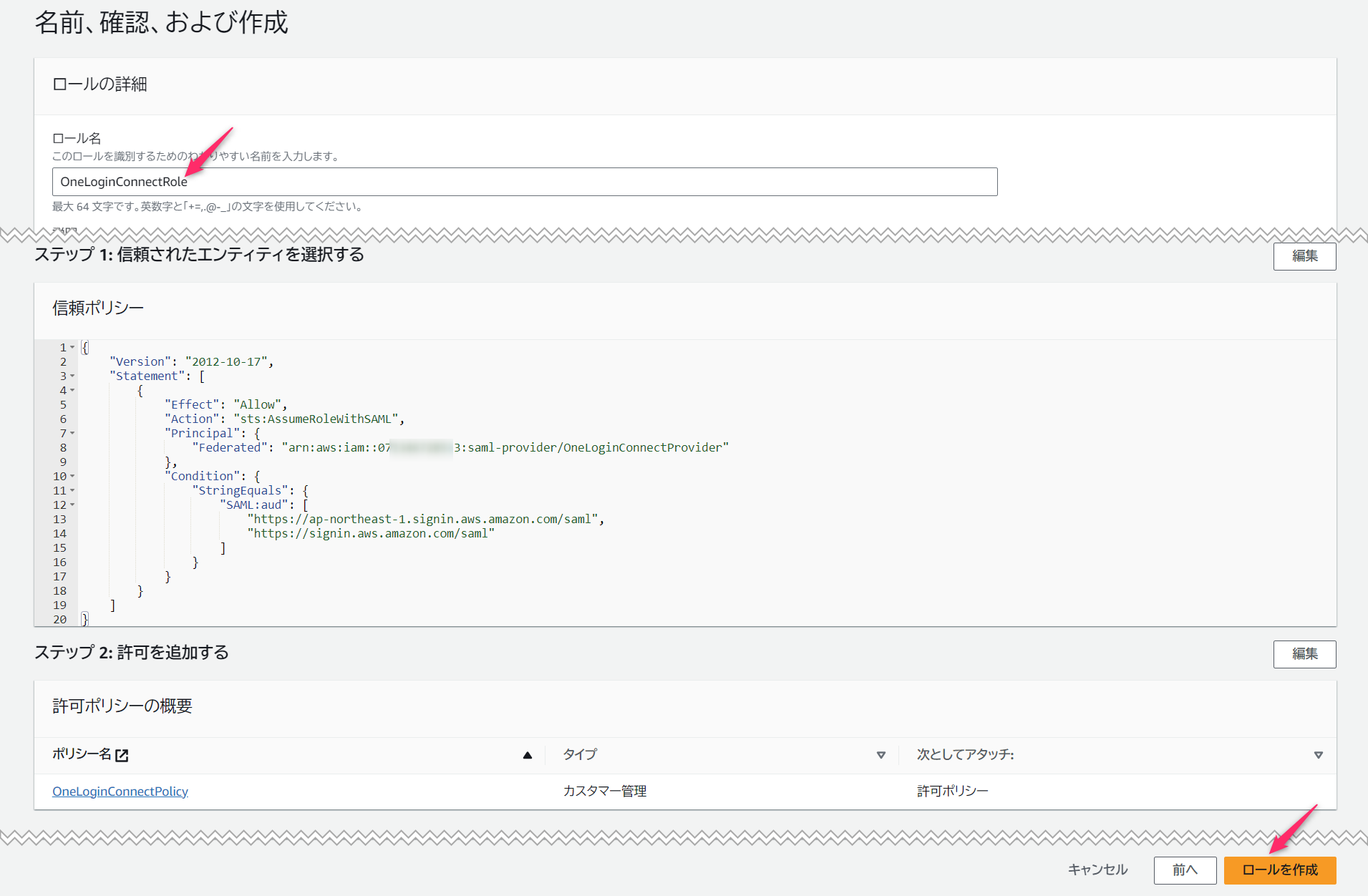
- (例:
-
作成されたロールを表示し、ロールARNを確認、パラメータシートNo.SO-2(IDプロバイダロールARN) へ記載します
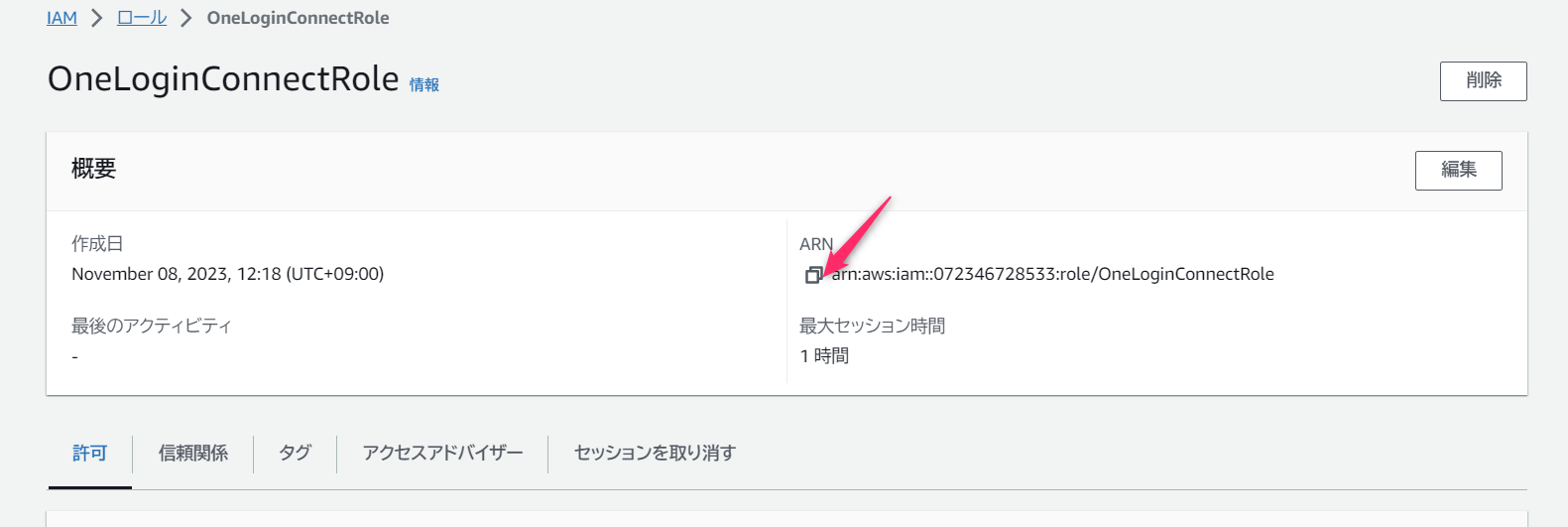
-
最後に、作成したIDプロバイダの概要画面を開き、IDプロバイダのARNを確認、パラメータシートNo.SO-3(IDプロバイダARN) へ記載します
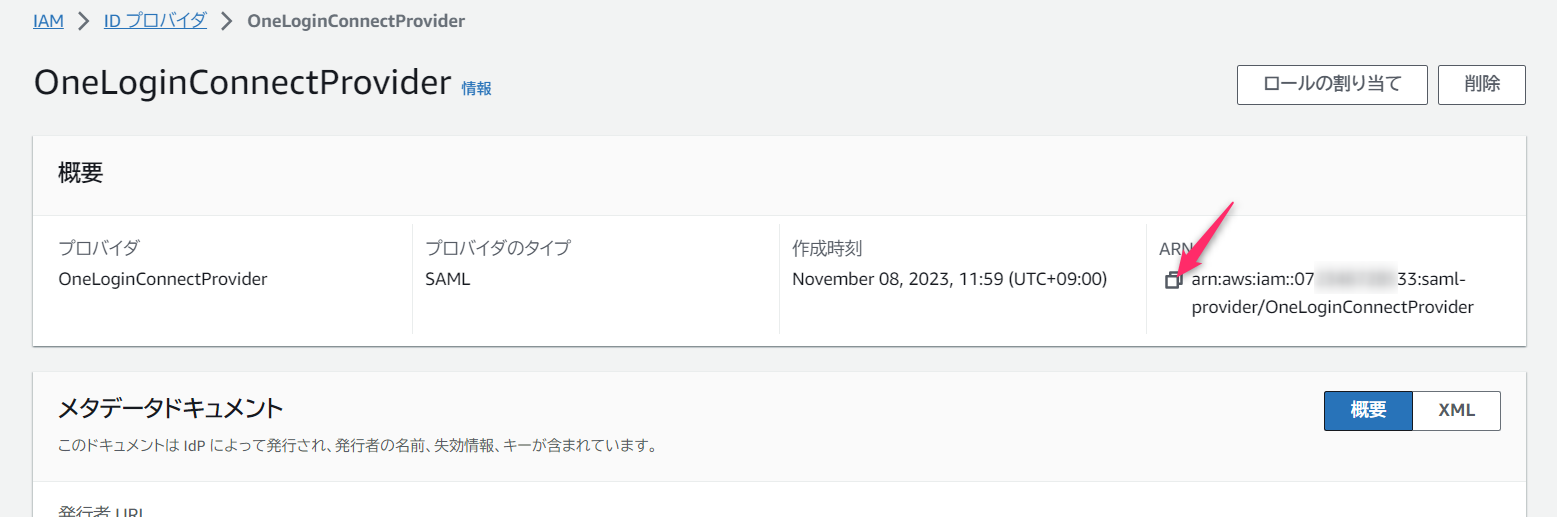
リージョンのSAMLエンドポイントを指定する
ロール作成手順で https://ap-northeast-1.signin.aws.amazon.com/saml を追加指定していますが、これは可用性を高めるためにAmazon Connectと同じ東京リージョンのエンドポイントを利用する設定です。